Choix des lecteurs
Articles populaires
Dans cette leçon, vous apprendrez comment enregistrer un document dans Photoshop. Une fois la photo retouchée, vous vous êtes probablement demandé comment la sauvegarder ? Pour ce faire, Photoshop propose trois commandes : Enregistrer, Enregistrer sous et Enregistrer pour le Web et les appareils :
Les trois commandes peuvent être exécutées via le menu Fichier :

La commande Enregistrer vous permet d'enregistrer le document dans le format dans lequel il a été initialement ouvert. Il est recommandé de l'utiliser lorsque vous éditez une image, afin que si le programme se bloque, vous ne perdiez pas les résultats. La commande suivante, Enregistrer sous, vous sera la plus utile, elle vous permet de sélectionner le format, la qualité et le nom de la sauvegarde. La commande Enregistrer pour le Web et les appareils est utile pour enregistrer des images de ressources Web ou de tout appareil, vous permettant de compresser et de redimensionner considérablement l'image. Pour apprendre les paramètres de cette commande, vous aurez besoin d'une leçon séparée.
L'un des formats les plus courants de notre époque. Il a acquis une grande popularité car même avec une petite taille, il conserve bien les couleurs. JPEG est pris en charge par presque tous les appareils multimédias et tous les navigateurs Web.
Pour enregistrer une image dans ce format, vous devez sélectionner Fichier - Enregistrer sous, après quoi une fenêtre avec les paramètres d'enregistrement s'ouvrira, qui sera décrite en détail ci-dessous :

Une fenêtre avec les paramètres du fichier s'ouvrira devant vous :

Dans la section Options d'image, vous pouvez sélectionner la qualité et le niveau de compression : Faible, Moyen, Élevé et Maximum. Le moyen le plus simple de procéder consiste à utiliser le curseur. N'oubliez pas que plus la compression est élevée, plus la qualité est mauvaise. À gauche se trouve la taille du fichier. Dans la section Options de format, vous pouvez choisir l'une des trois méthodes de compression :
Quittez la norme de base et cliquez sur OK.
Lors de l'enregistrement d'un fichier au format PSD, tous les processus d'édition sont enregistrés, y compris les calques, les masques, les filtres, etc. Ainsi, si vous ouvrez ce format dans Photoshop, vous pouvez facilement apporter des modifications.

Comment préparer une photo pour une impression grand format
La grande image - une chose étonnante.
J'aime les photographies lumineuses, contrastées et aux lignes claires. Parfois, vous passez même devant une telle photo, regardez avec votre vision périphérique, et votre humeur s'améliorera, un souvenir agréable apparaîtra et votre âme deviendra tout simplement plus légère... C'est tout - la photo fonctionne, la photo donne la vie mieux...
Tout d'abord, définissons : La grande image- ce sont tous des formats qui dépassent le A4, soit grosso modo 20 x 30 cm.
A mon avis, il y en a trois pour nos appartements taille optimale grandes photos - 30x40 cm, 40x60 et 60x80 cm, ainsi que tout ce qui se trouve à proximité - pôle moins 10 cm. Cependant, à côté d'eux, les panoramas ont l'air très sympas (c'est lorsqu'une des tailles de photo est beaucoup plus grande que l'autre, par exemple 40 cm x 150 cm), papiers peints photo, plafonds photo, etc.
Alors faisons-le grande photo. DPour cela, vous avez besoin d'un appareil photo, d'un peu de Photoshop et d'un ordinateur avec un moniteur calibré, au moins avec Adobe Gamma (voir dans le panneau de configuration).
Caméra
Pour traiter une photographie en grand format, nous devons recevoir l'image sous forme électronique, c'est-à-dire fichier dans un format que Photoshop peut comprendre. Généralement, les fichiers aux formats RAW, TIFF (TIF) et JPG (JPEG) sont utilisés.
FormatBRUT- il s'agit pratiquement de la photographie électronique originale lue sur la matrice de l'appareil photo. Ceux. Dans ce format, il n'y a presque pas de compression d'image, que ce soit en résolution d'image ou en couleur. Ce format est généralement utilisé dans les appareils photo numériques très coûteux (on pourrait dire dans les appareils photo professionnels) et, rarement, dans les appareils photo de voyage ordinaires.
format TIFF (TIF)- un format d'image électronique très bon et informatif. La grande majorité des travaux des photographes professionnels sont produits et stockés dans ce format. Ce format est généralement présent sur les appareils photo coûteux. Mais! Il existe également des appareils photo numériques de voyage capables d'enregistrer des photos au format TIFF. Le volume d'un tel fichier pour un appareil photo avec une résolution de 10 à 15 mégapixels peut atteindre 30 Mo. C'est un très bon résultat pour réaliser une photo de grande taille et de très bonne qualité. Le principal inconvénient de ces fichiers est leur taille, ce qui signifie que vous devrez acheter une grande mémoire flash ou résoudre d'une manière ou d'une autre le problème de la libération de la mémoire de l'appareil. Par exemple, sur une clé USB de 8 Go, vous ne pouvez enregistrer qu'environ 300 photos de ce type. C'est une journée de tournage productif.FormatJPG) - standard, biens de consommation, format de compression d'image numérique satisfaisant-optimal. Présent dans tous les appareils photo et appareils numériques compacts haut niveau classe tourisme. Ce format permet de faire des miracles avec la compression d'image, en transformant une image à part entière de 30 Mo en une image pour Internet de 30 Ko de poids, soit Vous pouvez obtenir une compression de 1000 fois ! Et en même temps vous comprendrez parfaitement que c'est exactement la photo ! Le format JPEG vous permet de prendre et de stocker sur votre appareil photo des milliers de photographies électroniques d'une taille de 300 à 500 Ko, que, une fois rentré chez vous, vous pouvez facilement imprimer sur du papier 10x15 cm dans n'importe quelle presse photo chimique pour trois roubles chacune !
C'est un chef-d'œuvre de technologies mathématiques pour « tordre » les couleurs, les transitions de couleurs, les dégradés, les ombres, en général, tout ce qui est bon pour une grande photographie professionnelle... Mais ne désespérez pas ! Votre appareil photo dispose probablement d'un mode de prise de vue avec « qualité maximale ». C'est ce que vous devez inclure si vous pensez que cette vue ou ce portrait doit être réalisé sur grande taille. Vous recevrez sur la carte de l'appareil photo un fichier électronique d'une taille de 5 à 10 Mo, ce qui pourrait bien suffire pour prendre une grande photo, si vous ne trouvez pas à redire dans les détails...
Aux propriétaires appareils cinématographiques- un profond salut pour votre dévouement au cinéma et aux mystères des réactions photochimiques ! Meilleurs fichiers, que nous avons reçus pour l'impression et dont la qualité est toujours inégalée, ont été réalisés à partir de diapositives 9x12 cm. La technologie cinématographique nous permet toujours d'obtenir les meilleures images électroniques. Il est vrai que les diapositives doivent être numérisées correctement... Nous faisons cela à l'aide de puissants scanners à tambour qui produisent une résolution optique de 24 000 dpi ! En effet, si la qualité de la diapositive est excellente, les possibilités d'agrandir un tel fichier sont énormes ! Par exemple, « Musique » et « Danse » de Matisse peuvent être imprimés en taille naturelle... Mais ceci est une autre chanson...
Donc nous avons pris la photo avec une qualité maximale, dont votre appareil photo est capable ou avez scanné le film (diapositive), et maintenant vous devez savoir jusqu'à quelle taille nous pouvons l'« étirer ». Pour ce faire, vous devez télécharger le fichier sur votre ordinateur et lancer le programme Photoshop.
Photoshop

Ouvrez le fichier dans Photoshop : FILE - OPEN
Attention! Si le fichier a une extension (c'est-à-dire compressé de l'une des manières, voir ci-dessus) BRUT puis Photoshop l'ouvrira via le module de traitement intégré pour ce format. Par conséquent, une fois le fichier ouvert, réenregistrez-le immédiatement à l'aide de la commande FILE - SAVE AS au format TIFF.Tout d'abord, ajustez les niveaux, la couleur, la netteté et le contraste de votre photo dans Photoshop à l'aide du menu IMAGE - RÉGLAGES.
Alors tout est simple : résolution optimale fichier électronique ( Ce n'est pas une résolution d'impression !) 200-300 points pouce(!). D'après notre expérience, 200 suffisent amplement pour imprimer une photo. Entrez dans l'onglet IMAGE, cliquer sur TAILLE DE L'IMAGE, la fenêtre suivante apparaît :

Décochez "Rééchantillonner l'image" et remplacez la valeur 200 pixels/pouce. Les dimensions métriques apparaîtront dans les cases « Largeur » et « Hauteur ». Dans l'exemple, 69 cm sur 45 cm, ce sont les dimensions que produit votre fichier pour une impression de bonne qualité sur un traceur (machine photo numérique). Cela ne suffira-t-il pas ? Besoin de plus?
Définissez la taille dont vous avez besoin. Disons que nous avons besoin d'une largeur de 100 cm, mettez 100 cm dans la case "largeur". Puisque nous avons une coche sur la ligne "Contraindre les proportions" (en conservant les proportions), le programme définira automatiquement la hauteur de la photo et, en conséquence , réduisez la résolution (Re
solution) fichier :
Dans notre exemple, la résolution est devenue 138... pixels. Je recommande d'augmenter la résolution du fichier à l'aide d'un algorithme d'interpolation
Bicubique (bicubique), en plusieurs étapes, ajoutant environ 20 points. Pour notre exemple, 160, 180, 200. Les chercheurs du processus d'interpolation disent qu'avec une augmentation progressive, le résultat sera meilleur et l'ordinateur le tolérera plus facilement, sans se figer.Note
Photoshop propose généralement les algorithmes d'interpolation suivants :
Voisin le plus proche (par points les plus proches).
Il s’agit de la méthode d’interpolation la moins précise, mais elle ne crée pas de lissage autour des lignes. L'algorithme peut être recommandé dans les cas où il est nécessaire de préserver l'ensemble original des couleurs et la netteté des bords.
Bilinéaire.
Cet algorithme est une méthode de qualité moyenne et est sélectionné si l'algorithme précédent n'est pas satisfaisant avec ses résultats.
Bicubique (bicubique).
L'algorithme d'interpolation le plus populaire produit des bords lisses et une gamme de couleurs lisse. L'algorithme Bicubic Resize est utilisé pour modifier arbitrairement la taille d'une image raster. Cet algorithme est en deux passes. Bicubic Resize en deux passes est un algorithme d'une qualité remarquable. Mais il a un inconvénient : il est assez lent.
Bicubic Smoother (bicubic avec flou)
Similaire à l'algorithme bicubique, mais inclut un lissage d'image supplémentaire.
Bicubic Sharper (bicubic avec netteté)
Similaire à l'algorithme bicubique, mais améliore en outre la netteté de l'image.
Après interpolation, il est nécessaire d'évaluer la qualité du fichier résultant, en l'augmentant à taille actuelle(pour ce faire, vous devez activer les règles Affichage - Règles ou Contrl + R et agrandir la photo jusqu'à ce que les règles deviennent grandeur nature, ce qui peut être mesuré avec une simple règle). L'image que vous voyez aura certainement des défauts - limites floues des transitions de couleurs, lignes légèrement agrandies, etc. Et soyez assuré que le traceur, avec sa résolution d'impression de 1 200 à 2 400 pixels, imprimera tout cela avec précision. Éloignez-vous d'environ 1 mètre de l'écran. Évaluez maintenant la photo à l'écran. Votre tâche est de prendre une décision qui vous satisfait ce traitement ou non.
Sinon, vous devez soit augmenter la taille de la photo originale, soit réduire la taille d'impression.Note
Il faut dire qu'il existe des programmes spécialisés conçus spécifiquement pour augmenter la taille des images (par exemple, Photo Zoom Professional). Ces programmes, ainsi que les algorithmes déjà mentionnés, en utilisent de nombreux autres qui, à un degré ou à un autre, améliorent la qualité de la photographie agrandie. Certains algorithmes donnent vraiment le meilleur résultat, visible même à l’œil nu.
Je vais vous dire une chose très importante tout de suite ! Assurez-vous d'effectuer toutes les sauvegardes et réenregistrements d'un fichier image lorsque vous travaillez dans Photoshop aux formats TIFF ou PSD (voir note), mais en aucun cas au format JPEG ! Notre JPEG bien-aimé compressera votre image à chaque fois que vous l'enregistrerez, dégradant sa qualité à chaque fois.
Note
Document Photoshop (PSD) - format de stockage raster informations graphiques, créé spécifiquement pour le programme Adobe Photoshop et prend en charge toutes ses capacités - enregistre les calques et les dossiers de calques, la transparence et la translucidité, les éléments graphiques vectoriels et les styles de calques du programme, l'image est compressée sans perte de qualité (compression RLE).
Enregistrez le fichier sur votre ordinateur au format
TIFF.Ensuite, vous pouvez le graver sur une clé USB, un CD ou un DVD. Si vous avez vraiment besoin de transférer un fichier sur Internet, vous pouvez utiliser un serveur (tel que webfie.ru ou mail.ru mail - pratique et serveur rapide les gars l'ont fait, je le recommande).
N'oubliez cependant pas que tout transfert d'un fichier entre de mauvaises mains entraîne sa reproduction inévitable et, s'il vous est très cher, alors n'oubliez pas de conclure un accord avec l'imprimeur sur l'exclusivité de vos droits sur ce fichier. . Il est préférable de le réaliser chez soi (en deux exemplaires) et lors du transfert du dossier, demandez une signature et bien sûr un sceau sur votre exemplaire.
(La copie de documents de ce site est autorisée
Aujourd'hui, nous allons parler de la façon d'enregistrer et d'optimiser correctement une image dans Photoshop et dans quel format il est préférable de le faire. Mais bon choix le format de sauvegarde affecte grandement la qualité et apparence images, ainsi que le poids de l'image en kilo-octets. Ceci est particulièrement important pour ceux qui prennent en compte la consommation de trafic. Traitons donc les jpg, gif et png dans l'ordre.
1. Dans quels formats enregistrer les images ?
Après avoir ouvert votre photo préférée dans Photoshop et avoir fait un peu de magie dessus ou, en général, créé votre propre collage à partir de zéro, vous devez enregistrer ce fichier sur votre ordinateur. Il existe trois formats les plus courants pour enregistrer un fichier.
format jpg. Peut-être le format le plus courant. Convient pour enregistrer des images graphiques complexes avec de nombreuses couleurs et nuances et une texture riche. Autrement dit, il est préférable d'enregistrer les photographies dans ce format. Parmi ses inconvénients, il ne supporte pas la transparence et est très sensible au rouge. 
format gif. Ce format est très adapté à la sauvegarde de fichiers comportant un nombre limité de couleurs. Par exemple, des pages de texte, des tableaux, des diagrammes, des logos, des images simples. Cela s'avère beaucoup plus clair et pèse moins. De plus, le format prend en charge la transparence et l'animation. Cependant, le format devient obsolète et est déjà inférieur au format png. 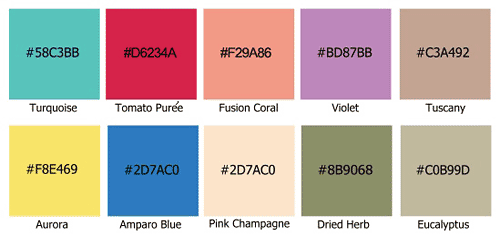
format png. Similaire au format précédent, mais plus avancé et compresse les images plus efficacement. PNG est très pratique pour enregistrer des cliparts arrière-plan transparent. Il existe en deux formats : png-8 (pour les images simples, prend en charge 256 couleurs) et png-24 (pour les images plus complexes, prend bien en charge les couleurs). 
2. Enregistrez à l'aide de la fonction « Enregistrer sous... »
Vous pouvez enregistrer l'image en utilisant la bonne vieille méthode via le menu « Fichier » -> « Enregistrer sous... » ou la combinaison de touches « Maj+Ctrl+S ». Dans le menu déroulant, sélectionnez le format de fichier dans lequel nous souhaitons enregistrer le fichier. (Voir l'image ci-dessous) Cette méthode est utilisée lorsque l'image enregistrée restera sur votre ordinateur et n'est pas destinée à être publiée sur Internet. 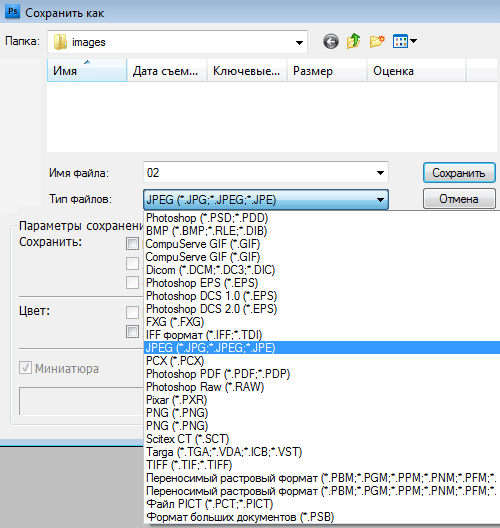
3. Enregistrez à l'aide de la fonction « Enregistrer pour le Web… »
Si votre photo est destinée à être publiée sur Internet, il est préférable d'utiliser la fonction « Enregistrer pour le Web ». Avec cette méthode, l'image est enregistrée de meilleure qualité et de meilleure qualité spécifiquement pour Internet, et il existe également plusieurs options pratiques. Sélectionnez dans le menu « Fichier » -> « Enregistrer pour le Web... » (Enregistrer pour le Web...) ou la combinaison de touches « Alt+Maj+Ctrl+S ». Une boîte de dialogue s'ouvrira.
Afin d'enregistrer l'image au format jpg, sélectionnez le format JPEG dans le menu déroulant (1). Réglez la qualité de conservation (2) de 75 % à 95 %. Je lui donne toujours 75%. Définissez, si nécessaire, les dimensions souhaitées de l'image (3). Les cases de gauche indiquent la taille originale de l'image (4) et la taille de l'image optimisée (5). Après cela, cliquez sur « Enregistrer ». 
Afin d'enregistrer une image au format GIF, sélectionnez le format GIF dans le menu déroulant (1). Sélectionnez le nombre de couleurs à enregistrer (2). Définissez, si nécessaire, les dimensions souhaitées de l'image (3). Les cases de gauche indiquent la taille originale de l'image (4) et la taille de l'image optimisée (5). Après cela, cliquez sur « Enregistrer ». 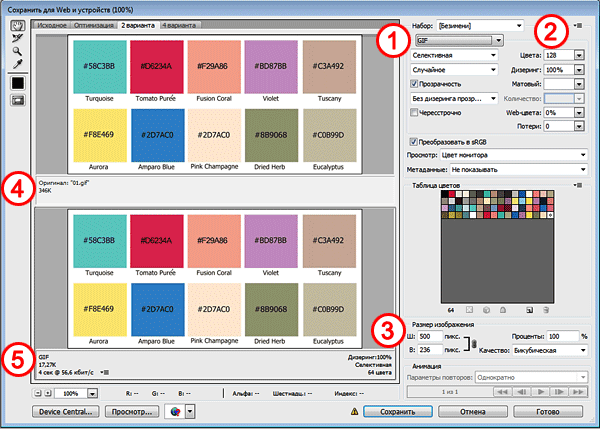
Afin de sauvegarder l'image au format png, dans le menu déroulant (1) sélectionnez le format PNG-8. Sélectionnez le nombre de couleurs à enregistrer (2). Définissez, si nécessaire, les dimensions souhaitées de l'image (3). Les cases de gauche indiquent la taille originale de l'image (4) et la taille de l'image optimisée (5). Cochez la case Transparence (6) pour rendre l'arrière-plan transparent. Après cela, cliquez sur « Enregistrer ». 
S'il n'est pas immédiatement clair dans quel mode enregistrer, il est préférable d'essayer tous les modes d'enregistrement, en déterminant à l'œil nu la combinaison optimale entre la qualité de l'image et son poids après optimisation. En général, il est utile d’expérimenter les paramètres pour comprendre le fonctionnement d’une fonction particulière.
Note.
Si un format de fichier pris en charge n'apparaît pas dans la boîte de dialogue ou les options de sous-menu correspondantes, vous devrez peut-être installer un plug-in pour utiliser ce format.
Formats fichiers graphiques diffèrent dans la manière dont les données d'image sont représentées (pixel ou vectoriel) et prennent en charge différentes méthodes de compression et fonctionnalités Photoshop. Pour conserver toutes les fonctionnalités de Photoshop (calques, effets, masques, etc.), enregistrez une instance de l'image au format Photoshop (PSD).
Comme la plupart des formats de fichiers, le format PSD prend en charge les fichiers d'une taille maximale de 2 Go. Les fichiers de plus de 2 Go doivent être enregistrés au format Large Document Format (PSB), Photoshop Raw (aplatir les images uniquement), TIFF (jusqu'à 4 Go) ou DICOM.
La profondeur de bits standard des images est de 8 bits par canal. L'utilisation des formats suivants permet une plus grande plage dynamique pour les images 16 ou 32 bits :
Formats pour les images 16 bits (nécessite la commande "Enregistrer sous")
Format Photoshop documents volumineux(PSB), Cineon, DICOM, IFF, JPEG, JPEG 2000, Photoshop PDF, Photoshop Raw, PNG, Portable Raster Format et TIFF.
Note.
Formats pour les images 32 bits (nécessite la commande "Enregistrer sous")
Photoshop, grand format de document (PSB), OpenEXR, Portable Bitmap, Radiance et TIFF.
De nombreux formats de fichiers utilisent la compression pour réduire la taille des images bitmap. Techniques compression sans perte Vous permet de compresser un fichier sans supprimer les détails de l'image ou les données de couleur ; techniques la compression avec perte déformer ou supprimer des détails. Les techniques de compression les plus couramment utilisées sont répertoriées ci-dessous.
RLE (codage de la longueur d'exécution)
Compression sans perte ; pris en charge par certains formats de fichiers courants sous Windows.
LZW (Lemple-Zif-Welch)
Compression sans perte ; Prend en charge les formats TIFF, PDF, GIF et PostScript. L'option de compression la plus adaptée aux images comportant de grandes zones de la même couleur.
JPEG (Groupe conjoint d'experts en photographie)
La compression avec perte; Prend en charge les formats JPEG, TIFF, PDF et PostScript. Recommandé pour les images non tramées, telles que les photographies. JPEG utilise une compression avec perte. Pour définir la qualité de l'image, choisissez une option dans le menu Qualité, déplacez le curseur du menu déroulant Qualité ou entrez une valeur comprise entre 0 et 12 dans la zone de texte Qualité. Pour de meilleurs résultats d’impression, sélectionnez la qualité de compression la plus élevée. Fichiers JPEG Ne peut être imprimé que sur des imprimantes PostScript de niveau 2 ou supérieur et ne peut pas être séparé en formulaires distincts.
CCITT
Une famille de techniques de compression sans perte pour les images en noir et blanc ; Prend en charge les formats de fichiers PDF et PostScript. (Le CCITT est l'acronyme de l'orthographe française du nom du comité, « Comité consultatif international du télégraphe et des touches télégraphiques ».)
Compression sans perte ; Prend en charge les formats PDF et TIFF. Comme avec LZW, la compression ZIP est plus efficace pour les images contenant de grandes zones de la même couleur.
Pour travailler avec des fichiers PSD et PSB dans des versions antérieures de Photoshop ou des applications qui ne prennent pas en charge les calques, vous pouvez ajouter une version aplatie de l'image au fichier enregistré.
Note.
L'enregistrement d'une image dans une version antérieure de Photoshop supprime la prise en charge des fonctionnalités non disponibles dans cette version.
Choisissez Édition > Préférences > Gestion des fichiers (Windows) ou Photoshop > Préférences > Gestion des fichiers (Mac OS).
Dans le menu Maximiser la compatibilité des fichiers PSD et PSB, sélectionnez l’une des options suivantes.
Toujours
Enregistre non seulement les calques du document, mais également l'image combinée (aplatie).
Par ordre
Demande si la compatibilité doit être maximisée lors de l'enregistrement.
Jamais
Enregistre uniquement l'image multicouche.
Sélectionnez « Sur commande » ou « Jamais » pour réduire considérablement la taille du fichier.
Le format Photoshop (PSD) est le format de fichier par défaut et le seul format autre que le format de document volumineux (PSB) qui prend en charge toutes les fonctionnalités de Photoshop. Grâce à une intégration étroite entre les produits Adobe, d'autres Applications Adobe, tels qu'Adobe Illustrator, Adobe InDesign, Adobe Premiere, Adobe After Effects et Adobe GoLive sont capables d'importer directement Fichiers PSD tout en conservant de nombreuses fonctionnalités de Photoshop. Pour plus d’informations, consultez l’aide d’applications Adobe spécifiques.
Lors de l'enregistrement du fichier au format PSD, vous pouvez définir une compatibilité maximale. Cela enregistre une version combinée de l'image en couches dans le fichier, afin qu'elle puisse être lue par d'autres applications, notamment Versions précédentes Photoshop. Cela vous permet également de sauvegarder vieux look document si de nouvelles versions de Photoshop apparaissent dans lesquelles certaines propriétés ont été modifiées. L'activation des versions composites accélère beaucoup le chargement d'une image et son utilisation dans des programmes autres que Photoshop, et vous pouvez également avoir besoin de cette fonctionnalité pour rendre l'image lisible dans d'autres applications.
Les images RVB 16 bits et les images RVB High Dynamic Range (HDR) 32 bits peuvent être enregistrées sous forme de fichiers PSD.
(Mac OS) Vous pouvez utiliser ce format pour ouvrir une image dans Photoshop 2.0 ou exporter l'image vers une application prenant en charge uniquement les fichiers Photoshop 2.0. Lorsque vous enregistrez une image au format Photoshop 2.0, l'image est aplatie et les données du calque sont supprimées.
Le format DCS (Desktop Color Separations) est une version du format EPS standard qui permet d'enregistrer des séparations de couleurs dans les images CMJN. Vous pouvez utiliser le format DCS 2.0 pour exporter des images contenant des couches spot. Une imprimante PostScript est requise pour imprimer les fichiers DCS.
Le format EPS (Encapsulated PostScript) peut contenir à la fois des graphiques vectoriels et raster et est pris en charge par presque tous les programmes de traitement d'images, d'illustration et de mise en page. Le format EPS est utilisé pour transférer des images PostScript entre applications. Lorsque vous ouvrez un fichier EPS contenant des graphiques vectoriels, Photoshop pixellise l'image, convertissant les graphiques vectoriels en pixels.
Le format EPS prend en charge les formats de couleurs Lab, CMJN, RVB, indexés, niveaux de gris, bichromie et bitmap et ne prend pas en charge les canaux alpha. EPS ne prend pas en charge les chemins de détourage. Le format DCS (Desktop Color Separations) est une version du format EPS standard qui permet d'enregistrer des séparations de couleurs dans les images CMJN. Vous pouvez utiliser le format DCS 2.0 pour exporter des images contenant des couches spot. Une imprimante PostScript est requise pour imprimer les fichiers DCS.
Photoshop utilise les formats EPS TIFF et EPS PICT pour ouvrir les images enregistrées dans des formats de fichier créant des vues non prises en charge par Photoshop (comme QuarkXPress). Peut être modifié et utilisé image ouverte affichage comme n’importe quel autre fichier basse résolution. La visualisation EPS PICT est uniquement disponible sur Mac OS.
Note.
Les formats EPS TIFF et EPS PICT correspondent aux versions antérieures de Photoshop. La version actuelle de Photoshop inclut des fonctions de rastérisation pour ouvrir des fichiers contenant des données vectorielles.
Le format Photoshop Raw est un format de fichier flexible conçu pour transférer des images entre des applications et des plates-formes informatiques. Ce format prend en charge les images CMJN, RVB et en niveaux de gris avec canaux alpha, ainsi que les images multicanaux et Lab sans canaux alpha. Les documents enregistrés au format Photoshop Raw peuvent avoir n'importe quelle taille de pixel et taille de fichier, mais ne peuvent pas contenir de calques.
Le format Photoshop Raw consiste en un flux d'octets qui décrit les données de couleur d'une image. Chaque pixel est décrit au format binaire, où 0 représente le noir et 255 représente couleur blanche(pour les images avec canaux 16 bits, le blanc est décrit par la valeur 65535). Photoshop détermine le nombre de canaux nécessaires pour décrire l'image, ainsi que tous les canaux supplémentaires dans l'image. Vous pouvez définir l'extension du fichier (Windows), le type de fichier (Mac OS), le créateur du fichier (Mac OS) et les informations d'en-tête.
Sous Mac OS, un type de fichier est généralement un identifiant à quatre caractères qui identifie le fichier, par exemple l'identifiant TEXTE identifie un fichier comme fichier texte ASCII. Le créateur du fichier est généralement également identifié par un identifiant à quatre chiffres. La plupart des applications Mac OS ont un identifiant de créateur de fichier unique enregistré auprès du groupe Apple Computer Developer Services.
Le paramètre Header détermine le nombre d'octets de données dans le fichier précédant les données d'image réelles. Cette valeur détermine le nombre de zéros insérés au début du fichier comme espaces réservés. Par défaut, aucun en-tête n'est utilisé (taille de l'en-tête = 0). Lors de l'ouverture d'un fichier, vous pouvez saisir un titre dans Format brut. Vous pouvez également enregistrer le fichier sans en-tête, puis utiliser programme spécial pour modifier des fichiers, tels que HEdit (sous Windows) ou Norton Utilities (sous Mac OS) pour remplacer les zéros par des données d'en-tête.
Vous pouvez enregistrer l'image pixel par pixel ou avec des canaux alternés. Lorsque le mode pixel est sélectionné, les valeurs de couleur (telles que le rouge, le vert et le bleu) sont stockées dans une séquence spécifique. Le choix dépend des exigences de l'application censée ouvrir le fichier.
Note.
Un fichier Photoshop Raw n'est pas un fichier au même format qu'un fichier Camera Raw provenant d'un appareil photo numérique. Un fichier Camera Raw est un format de fichier spécifique à un appareil photo. Il s'agit d'un « négatif numérique » sans filtrage, sans réglage de la balance des blancs ou autre traitement de l'appareil photo.
Digital Negative (DNG) est un format de fichier contenant des données Images RAWà partir d’un appareil photo numérique et de métadonnées qui définissent la signification des données d’image. DNG, le format d'archive Adobe accessible au public pour les fichiers Camera Raw, est conçu pour assurer la compatibilité et réduire la prolifération des formats de fichiers Camera Raw. Le plug-in Camera Raw peut enregistrer les données d'image Camera Raw au format DNG. Sur le site, vous trouverez des informations complètes et un lien vers le forum des utilisateurs.
BMP est le format d'image Windows standard sur les ordinateurs compatibles Windows. Le format BMP prend en charge la couleur Formats RVB, couleurs indexées, niveaux de gris et format de bits. Tu peux choisir Format Windows ou OS/2, et une profondeur de bits de 8 bits par canal. Pour les images 4 bits et 8 bits utilisant le format Windows, vous pouvez également définir la compression RLE.
Les images BMP sont généralement écrites de bas en haut, mais vous pouvez sélectionner l'option Réorganiser les lignes pour enregistrer ces images de haut en bas. Vous pouvez également préciser méthode alternative encodage en sélectionnant « Modes supplémentaires ». (Les options Réorganiser les lignes et Modes avancés sont les plus couramment utilisées par les développeurs de jeux et autres professionnels DirectX®.)
Développé par Kodak, Cineon est un format numérique 10 bits adapté à la création, à la manipulation et à l'amélioration électronique d'images. Avec le format Cineon, vous pouvez retransmettre sur film sans perte de qualité d'image. Le format est utilisé par le système de film numérique Cineon, qui transfère les images du film au format Cineon et les renvoie au film.
Le format DICOM (Digital Imaging and Communications in Medicine) est largement utilisé pour transmettre et stocker des images médicales, telles que des résultats d'analyses ou d'échographies. Les fichiers DICOM contiennent des données d'image et des en-têtes qui stockent des informations sur les images des patients et des images médicales.
GIF (Graphics Interchange Format) est un format couramment utilisé pour afficher des graphiques avec des couleurs indexées dans les documents HTML. GIF est un format compressé LZW conçu pour minimiser la taille des fichiers et réduire le temps de transfert des fichiers. Le format GIF préserve la transparence des images en couleurs indexées, mais il ne prend pas en charge les canaux alpha.
Le format IFF (Interchange File Format) est un format de stockage de données à usage général adapté au stockage et à l'utilisation de nombreux types de données. Le format IFF est portable et possède des extensions prenant en charge les données photographiques, audio, musicales, vidéo et textuelles. Le format IFF comprend Maya IFF et IFF (anciennement Amiga IFF).
Le format JPEG (Joint Photographic Experts Group) est largement utilisé pour afficher des photographies et autres images non pixellisées dans des documents HTML. Le format JPEG prend en charge les formats de couleurs CMJN, RVB et niveaux de gris et ne prend pas en charge la transparence. Contrairement au format GIF, JPEG conserve toutes les informations de couleur dans l'image RVB, mais réduit la taille du fichier en supprimant sélectivement les données.
L'image JPEG est automatiquement décompressée à l'ouverture. Un taux de compression plus élevé entraîne une qualité d'image inférieure, tandis qu'un taux de compression inférieur produit une image meilleure qualité. Dans la plupart des cas, définir le paramètre de qualité sur Maximum produira un résultat impossible à distinguer de l'image originale.
Le format de document large (PSB) prend en charge les documents jusqu'à 300 000 pixels dans toutes les dimensions. Ce format prend en charge toutes les propriétés de Photoshop, y compris les calques, les effets et les filtres. (Si la largeur ou la hauteur du document est supérieure à 30 000 pixels, certains filtres plug-in ne sont pas disponibles.)
Vous pouvez enregistrer des images HDR 32 bits au format PSB.
Note.
La plupart des autres applications et versions antérieures de Photoshop ne prennent pas en charge les documents dont la taille de fichier est supérieure à 2 Go.
OpenEXR (EXR) est un format de fichier dans lequel les professionnels des effets visuels enregistrent des images HDR (plage dynamique élevée). Ce format offre une fidélité des couleurs élevée et une plage dynamique adaptée à une utilisation dans la production cinématographique. Conçu par Industriel Lumière et la magie Le format OpenEXR prend en charge diverses méthodes de compression sans perte et avec perte. Le fichier OpenEXR prend en charge la transparence et ne fonctionne qu'avec des images 32 bits par canal ; Dans ce format de fichier, les données sont stockées sous forme de valeurs à virgule flottante 16 bits.
Le format de document portable (PDF) est un format de fichier multiplateforme flexible qui peut être partagé entre plusieurs applications. Générés à l'aide du modèle de rendu d'image PostScript, les fichiers PDF affichent et préservent avec précision les polices, les mises en page, les graphiques vectoriels et raster. En plus, Fichiers PDF peut contenir des fonctionnalités de recherche et de navigation dans le document électronique, telles que des liens électroniques. Format PDF Prend en charge les images RVB 16 bits. Acrobat comprend également un outil d'édition d'objets que vous pouvez utiliser pour apporter des modifications mineures aux documents PDF.
Note.
L'outil d'édition d'objets sert principalement à apporter des ajustements finaux et mineurs aux images et aux objets. Il est préférable de modifier vos images dans Photoshop avant de les enregistrer au format PDF.
Photoshop reconnaît deux types de fichiers PDF :
Fichiers PDF Photoshop
Le format Photoshop PDF prend en charge tout modes de couleur(hors mode multicanal) et propriétés supportées par le format standard Photoshop. Photoshop PDF prend également en charge la compression JPEG et ZIP, à l'exception des images bitmap, qui utilisent la compression CCITT Groupe 4.
Développé comme une alternative sans brevet au GIF, le PNG (Portable Network Graphics) est utilisé pour la compression sans perte et pour l'affichage d'images sur le Web. Contrairement au GIF, le PNG prend en charge les images 24 bits et offre une transparence d'arrière-plan sans bords irréguliers, mais certains navigateurs Web ne prennent pas en charge les images PNG. Le format PNG prend en charge les formats d'image RVB, couleurs indexées, niveaux de gris et mode bit sans canaux alpha. Le format PNG préserve la transparence des images RVB et en niveaux de gris.
Le format PBM (Portable Bit Map), connu sous le nom de Portable Bitmap Library et Portable Binary Map, prend en charge les bitmaps monochromes (1 bit/pixel). Le format peut être utilisé pour le transfert de données sans perte car il est pris en charge par de nombreuses applications. Vous pouvez même modifier ou créer de tels fichiers à l'aide d'un simple éditeur de texte.
Le format Portable Bit Map est utilisé comme langue commune pour une grande famille de filtres de transformation bitmap, notamment Portable FloatMap (PFM), Portable Graymap (PGM), Portable Pixmap (PPM) et Portable Anymap (PNM). Alors que le format PBM stocke les bitmaps monochromes, le format PGM stocke également les bitmaps en niveaux de gris et le format PPM stocke également les bitmaps couleur. PNM n'est pas un format de fichier autonome, mais un fichier PNM peut contenir des fichiers PBM, PGM ou PPM. PFM est un format d'image à virgule flottante qui peut être utilisé pour les images HDR RVB 32 bits.
Radiance (HDR) est un format 32 bits utilisé pour les images HDR. Ce format a été initialement développé pour le système Radiance, un outil professionnel de rendu d'éclairage dans des environnements virtuels. Ce format de fichier stocke la quantité de lumière par pixel au lieu de stocker uniquement les couleurs affichées à l'écran. Les niveaux de luminosité pris en charge par le format Radiance dépassent largement les 256 niveaux des formats de fichiers image 8 bits. Les fichiers Radiance (HDR) sont souvent utilisés dans la modélisation 3D.
Le Tagged Image File Format (TIFF, TIF) est utilisé pour échanger des fichiers entre des applications et des plates-formes informatiques. TIFF est un format d'image bitmap flexible pris en charge par presque toutes les applications de dessin, d'édition d'images et de mise en page. De plus, presque tous les scanners de bureau peuvent produire des images TIFF. Taille maximum la taille du fichier pour les documents TIFF est de 4 Go.
Le format TIFF prend en charge les images CMJN, RVB, couleurs indexées Lab et niveaux de gris avec canaux alpha, ainsi que les images bitmap sans canaux alpha. Photoshop peut enregistrer des calques dans un fichier TIFF, mais si vous ouvrez le fichier dans une autre application, seule l'image aplatie s'affiche. Photoshop peut également enregistrer des annotations, des zones transparentes et des données pyramidales à résolution variable au format TIFF.
Dans Photoshop, les fichiers image TIFF ont des profondeurs de bits de 8, 16 ou 32 bpc. Vous pouvez enregistrer des images HDR 32 bits au format TIFF.
Le format WBMP est un format standard d'optimisation d'image pour appareils mobiles, Par exemple téléphones portables. Le format WBMP prend en charge les couleurs 1 bit, ce qui signifie que les images WBMP contiennent uniquement des pixels noir et blanc.
Graphique Éditeur Photoshop capable de travailler avec des fichiers différents types. La question se pose tout naturellement : pourquoi une telle diversité ? Après avoir collecté des informations auprès de diverses sources, j'ai découvert les avantages et les inconvénients des principaux formats.
Le nom de ce format a été donné par un groupe d'experts Groupe mixte d'experts en photographie. Actuellement, JPEG est le format le plus courant pour stocker des photos. Avantages : taille de fichier relativement petite et utilisation répandue. L'inconvénient est l'algorithme de compression avec perte. Lorsque le format JPEG est réécrit à plusieurs reprises, les détails se déforment progressivement et les artefacts de compression s'accumulent, ce qui entraîne une baisse importante de la qualité.
GIF (abréviation de Format d'échange graphique) possède une palette de couleurs très limitée (8 bits, 256 couleurs), il ne convient donc pas au stockage de photographies et de divers projets artistiques. Mais comme le format prend en charge la compression sans perte et la création d’images animées, il est assez souvent utilisé pour stocker des éléments de conception et des bannières de sites Web.
Au format Portable Network Graphics des algorithmes non brevetés (et donc ouverts à tous les développeurs) sont utilisés pour compresser les informations graphiques sans perte, le PNG est donc un bon format pour l'édition d'images, même pour stocker les étapes intermédiaires d'édition, car la restauration et la réenregistrement de l'image s'effectuent sans perte de qualité .
Format de fichier image balisé prend en charge la compression sans perte des informations graphiques au prix d'une augmentation significative de la taille des fichiers par rapport au JPEG. TIFF est devenu un format populaire pour stocker des images avec une profondeur de couleur élevée ; il est utilisé pour la numérisation, la télécopie, la reconnaissance de texte et l'impression, et est largement pris en charge par les applications graphiques.
Format PostScript encapsulé très populaire dans divers systèmes mises en page. Lorsque vous ouvrez un fichier EPS contenant des graphiques vectoriels, Photoshop pixellise l'image, convertissant les graphiques vectoriels en pixels. Le format est utilisé dans l'impression professionnelle et peut contenir images tramées, images vectorielles, ainsi que leurs combinaisons. Une image enregistrée au format EPS peut être sauvegardée dans différents espaces colorimétriques : Niveaux de gris, RVB, CMJN, Lab.
Format DCS ( Séparations de couleurs de bureau) est une version du format EPS standard qui permet de conserver les séparations de couleurs dans les images CMJN.
Document Photoshop- un format Photoshop « natif » qui permet de sauvegarder toute la structure du fichier de travail, y compris les calques, les masques et les chemins de détourage. Prend en charge les fichiers jusqu'à 2 Go. Les fichiers de plus de 2 Go doivent être enregistrés au format Grand format de documents(PSB).
Format Photoshop brut est un format de fichier flexible conçu pour transférer des images entre des applications et des plates-formes informatiques. Ce format prend en charge les images CMJN, RVB et en niveaux de gris avec canaux alpha, ainsi que les images multicanaux et Lab sans canaux alpha. Les documents enregistrés au format Photoshop Raw peuvent avoir n'importe quelle taille de pixel et taille de fichier, mais ne peuvent pas contenir de calques.
Portable Document Format- format de fourniture (visualisation) documents électroniques, certains experts l’associent à un « bureau sans papier ». Le principal avantage est que sur les écrans de n'importe quel ordinateur, ainsi que lorsqu'ils sont imprimés sur n'importe quelle imprimante, les documents PDF se ressemblent : les pages ne sont pas déformées et les éléments de conception ne bougent pas dans des directions différentes.
J'espère que vous trouverez dans cet article des informations utiles qui vous aideront à maîtriser les vastes capacités de Photoshop.
| Articles Liés: | |
|
Antivirus à usage unique pour analyser rapidement votre ordinateur
Kaspersky AVP Tool, un utilitaire propriétaire de Kaspersky Lab, est... Programme gratuit pour webcam pour ordinateur portable
Vous avez besoin d'un programme capable de transformer votre ordinateur en système... Maladies virales - une liste des maladies courantes et des virus les plus dangereux
Il existe une opinion selon laquelle les animaux, les plantes et les humains prédominent en nombre... | |